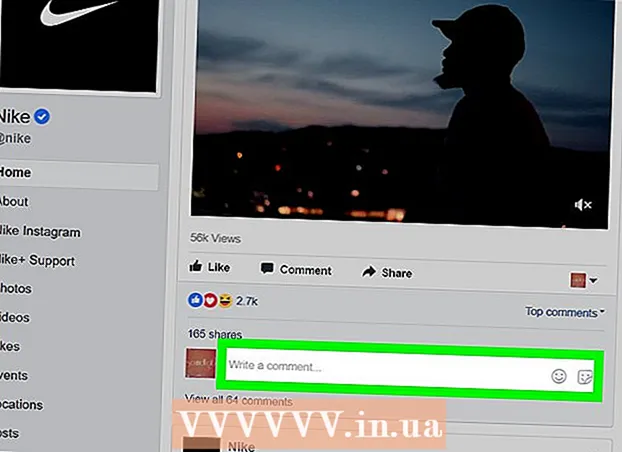రచయిత:
William Ramirez
సృష్టి తేదీ:
22 సెప్టెంబర్ 2021
నవీకరణ తేదీ:
1 జూలై 2024

విషయము
- దశలు
- 4 వ పద్ధతి 1: మీ పరికరాలను సిద్ధం చేస్తోంది
- 4 లో 2 వ పద్ధతి: ఐపాడ్ టచ్ని కనెక్ట్ చేస్తోంది
- 4 యొక్క పద్ధతి 3: ఫ్యాక్టరీ మీ ఐపాడ్ టచ్ను రీసెట్ చేయండి
- 4 లో 4 వ పద్ధతి: బ్యాకప్ నుండి డేటాను పునరుద్ధరించడం
- చిట్కాలు
మీ ఐపాడ్ టచ్ కొన్ని పాటలను ప్లే చేయకపోతే, నిరంతరం స్తంభింపజేస్తుంది మరియు మీ యాప్లు ఎప్పటికప్పుడు క్రాష్ అవుతుంటే, ఫ్యాక్టరీ డిఫాల్ట్లకు రీసెట్ చేయడానికి ప్రయత్నించండి. ఈ సందర్భంలో, మీ డేటా మరియు సెట్టింగ్లు పూర్తిగా తొలగించబడతాయి, అయితే ఇది తక్కువ సమస్యాత్మక జీవితాన్ని కనుగొనడానికి పరికరానికి అవకాశం ఇస్తుంది. మీ ఐపాడ్ని ఉపయోగించడం, యాప్లను అమలు చేయడం వంటి కొన్ని అంశాలతో మాత్రమే మీకు సమస్య ఎదురైతే, సమస్యను పరిష్కరించడంలో మీకు సహాయపడే కొన్ని ఎంపికలు ఇక్కడ ఉన్నాయి. మీ ఐపాడ్ను ఫ్యాక్టరీ డిఫాల్ట్లకు పునరుద్ధరించడానికి లేదా రీబూట్ చేసిన తర్వాత దానికి డేటాను పునరుద్ధరించడానికి దిగువ సూచనలను అనుసరించండి.
దశలు
4 వ పద్ధతి 1: మీ పరికరాలను సిద్ధం చేస్తోంది
 1 మీ కంప్యూటర్లో USB 2.0 పోర్ట్ ఉందని మరియు iTunes యొక్క తాజా వెర్షన్ ఇన్స్టాల్ చేయబడిందని నిర్ధారించుకోండి. మీకు లేటెస్ట్ వెర్షన్ లేకపోతే, ముందుగా మీ కంప్యూటర్లో అప్డేట్ చెక్ని రన్ చేసి, ఆపై ఇన్స్టాలేషన్ సూచనలను అనుసరించి డౌన్లోడ్ చేసుకోండి.
1 మీ కంప్యూటర్లో USB 2.0 పోర్ట్ ఉందని మరియు iTunes యొక్క తాజా వెర్షన్ ఇన్స్టాల్ చేయబడిందని నిర్ధారించుకోండి. మీకు లేటెస్ట్ వెర్షన్ లేకపోతే, ముందుగా మీ కంప్యూటర్లో అప్డేట్ చెక్ని రన్ చేసి, ఆపై ఇన్స్టాలేషన్ సూచనలను అనుసరించి డౌన్లోడ్ చేసుకోండి. - మీరు Apple వెబ్సైట్ను సందర్శించడం ద్వారా మరియు iTunes విభాగంలో డౌన్లోడ్ నౌ బటన్ని క్లిక్ చేయడం ద్వారా కూడా iTunes ని డౌన్లోడ్ చేసుకోవచ్చు.
 2 మీ Mac Mac OS X వెర్షన్ 10.6 లేదా తరువాత రన్ అవుతోందని నిర్ధారించుకోండి. మీకు PC ఉంటే, మీకు Windows 7, Windows Vista, లేదా Windows XP హోమ్ లేదా సర్వీస్ ప్యాక్ 3 లేదా తర్వాత ప్రొఫెషనల్ ఉన్నాయో లేదో నిర్ధారించుకోండి.
2 మీ Mac Mac OS X వెర్షన్ 10.6 లేదా తరువాత రన్ అవుతోందని నిర్ధారించుకోండి. మీకు PC ఉంటే, మీకు Windows 7, Windows Vista, లేదా Windows XP హోమ్ లేదా సర్వీస్ ప్యాక్ 3 లేదా తర్వాత ప్రొఫెషనల్ ఉన్నాయో లేదో నిర్ధారించుకోండి. - మీరు ఈ ఆపరేటింగ్ సిస్టమ్ల యొక్క మునుపటి వెర్షన్లను ఇన్స్టాల్ చేసి ఉంటే, మీ ఐపాడ్ టచ్ను రీస్టోర్ చేయడానికి ముందు మీరు వాటిని అప్డేట్ చేయాలి. మీ Mac లో అప్డేట్లను ఎలా ఇన్స్టాల్ చేయాలో మరియు కొనసాగించడానికి ముందు విండోస్లో అప్డేట్లను ఎలా ఇన్స్టాల్ చేయాలో తెలుసుకోండి.
4 లో 2 వ పద్ధతి: ఐపాడ్ టచ్ని కనెక్ట్ చేస్తోంది
 1 మీ కంప్యూటర్లో iTunes ని తెరవండి. గుర్తింపు సమస్యలను నివారించడానికి మీ కంప్యూటర్కు మీ ఐపాడ్ని కనెక్ట్ చేసే ముందు దీన్ని చేయండి.
1 మీ కంప్యూటర్లో iTunes ని తెరవండి. గుర్తింపు సమస్యలను నివారించడానికి మీ కంప్యూటర్కు మీ ఐపాడ్ని కనెక్ట్ చేసే ముందు దీన్ని చేయండి.  2 మీ కంప్యూటర్లోని అంతర్నిర్మిత కనెక్టర్లో USB కేబుల్ను ప్లగ్ చేయండి. మీరు కంప్యూటర్లో భాగం కాని USB కీబోర్డ్ కనెక్టర్ లేదా అంతర్గత USB హబ్ వంటి USB పోర్ట్ను ఉపయోగించలేదని నిర్ధారించుకోండి.
2 మీ కంప్యూటర్లోని అంతర్నిర్మిత కనెక్టర్లో USB కేబుల్ను ప్లగ్ చేయండి. మీరు కంప్యూటర్లో భాగం కాని USB కీబోర్డ్ కనెక్టర్ లేదా అంతర్గత USB హబ్ వంటి USB పోర్ట్ను ఉపయోగించలేదని నిర్ధారించుకోండి. - ఇతర USB పరికరాల ద్వారా ఇతర పోర్టులు ఉపయోగించబడకుండా చూసుకోండి.
 3 USB కేబుల్ యొక్క డాక్ కనెక్టర్కు మీ ఐపాడ్ టచ్ని కనెక్ట్ చేయండి. మీ ఐపాడ్ టచ్తో వచ్చిన అదే ఆపిల్ డాక్ కనెక్టర్ని ఉపయోగించండి.
3 USB కేబుల్ యొక్క డాక్ కనెక్టర్కు మీ ఐపాడ్ టచ్ని కనెక్ట్ చేయండి. మీ ఐపాడ్ టచ్తో వచ్చిన అదే ఆపిల్ డాక్ కనెక్టర్ని ఉపయోగించండి. - మీ కంప్యూటర్ ముందు మరియు వెనుక USB కనెక్టర్లను కలిగి ఉంటే, వెనుక ఉన్నదాన్ని ఉపయోగించండి.
- కనెక్ట్ అయినప్పుడు iTunes మీ ఐపాడ్ను గుర్తించకపోతే, iTunes ని మూసివేసి, మళ్లీ తెరవడానికి ప్రయత్నించండి.
- ఐపాడ్ ఇంకా గుర్తించబడకపోతే, మీ కంప్యూటర్ని పునartప్రారంభించడానికి ప్రయత్నించండి.
 4 మీ ఐపాడ్ టచ్ని బ్యాకప్ చేయండి. మీ ఐపాడ్ యొక్క మొత్తం డేటా మరియు సెట్టింగ్లను ఉంచడానికి మీ కంప్యూటర్తో సమకాలీకరించండి.
4 మీ ఐపాడ్ టచ్ని బ్యాకప్ చేయండి. మీ ఐపాడ్ యొక్క మొత్తం డేటా మరియు సెట్టింగ్లను ఉంచడానికి మీ కంప్యూటర్తో సమకాలీకరించండి. - మీ ఐపాడ్ పేరుపై కుడి క్లిక్ చేసి, ఆపై "బ్యాకప్" ఎంచుకోండి. iTunes స్వయంచాలకంగా మీ iPod ని బ్యాకప్ చేస్తుంది.
4 యొక్క పద్ధతి 3: ఫ్యాక్టరీ మీ ఐపాడ్ టచ్ను రీసెట్ చేయండి
 1 ఐట్యూన్స్లోని ఐపాడ్ కంట్రోల్ స్క్రీన్పై "పునరుద్ధరించు" బటన్పై క్లిక్ చేయండి. ఇది స్క్రీన్ మధ్యలో సెక్షన్లో ఉంది. మీరు "పునరుద్ధరించు" క్లిక్ చేసినప్పుడు iTunes ఆటోమేటిక్గా మీ iPod ని ఫ్యాక్టరీ డిఫాల్ట్లకు రీసెట్ చేస్తుంది.
1 ఐట్యూన్స్లోని ఐపాడ్ కంట్రోల్ స్క్రీన్పై "పునరుద్ధరించు" బటన్పై క్లిక్ చేయండి. ఇది స్క్రీన్ మధ్యలో సెక్షన్లో ఉంది. మీరు "పునరుద్ధరించు" క్లిక్ చేసినప్పుడు iTunes ఆటోమేటిక్గా మీ iPod ని ఫ్యాక్టరీ డిఫాల్ట్లకు రీసెట్ చేస్తుంది.  2 ప్రత్యామ్నాయంగా, మీరు దీన్ని మీ ఐపాడ్ టచ్లోని సెట్టింగ్ల మెను నుండి చేయవచ్చు. స్క్రీన్ను నొక్కండి మరియు సాధారణ మెనూని కనుగొనండి.
2 ప్రత్యామ్నాయంగా, మీరు దీన్ని మీ ఐపాడ్ టచ్లోని సెట్టింగ్ల మెను నుండి చేయవచ్చు. స్క్రీన్ను నొక్కండి మరియు సాధారణ మెనూని కనుగొనండి.  3 "జనరల్" కి వెళ్లి క్రిందికి స్క్రోల్ చేయండి.
3 "జనరల్" కి వెళ్లి క్రిందికి స్క్రోల్ చేయండి. 4 "రీసెట్" మెనుని నమోదు చేయండి. అక్కడ మీకు ఆరు విభిన్న ఎంపికలు అందించబడతాయి:
4 "రీసెట్" మెనుని నమోదు చేయండి. అక్కడ మీకు ఆరు విభిన్న ఎంపికలు అందించబడతాయి: - అన్ని సెట్టింగ్లను రీసెట్ చేయండి: ఇది మీ డేటా లేదా అప్లికేషన్లను కోల్పోకుండా అన్ని ప్రీసెట్లను రీసెట్ చేయడానికి మరియు ఫ్యాక్టరీ సెట్టింగ్లను పునరుద్ధరించడానికి మిమ్మల్ని అనుమతిస్తుంది.
- కంటెంట్ మరియు సెట్టింగులను తొలగించండి: మీ ఐపాడ్ టచ్లోని కంటెంట్ మరియు అప్లికేషన్లతో సహా ప్రతిదీ తీసివేయడానికి ఈ ఎంపికను ఎంచుకోండి. ఈ ఐచ్ఛికాన్ని ఎంచుకోవడానికి ముందు మీ ఐపాడ్ని బ్యాకప్ చేయడం గుర్తుంచుకోండి.
- నెట్వర్క్ సెట్టింగ్లను రీసెట్ చేయండి: ఈ ఆప్షన్తో మీరు ఇంటర్నెట్ కనెక్షన్ సెట్టింగ్లను వాటి డిఫాల్ట్ సెట్టింగ్లకు రీసెట్ చేయవచ్చు.
- కీబోర్డ్ డిక్షనరీని రీసెట్ చేయండి: ఇది మీ కీబోర్డ్ను దాని అసలు సెట్టింగ్లకు రీసెట్ చేస్తుంది, అంటే మీ స్పెల్లింగ్ సేవ్లు అన్నీ తొలగించబడతాయి.
- హోమ్ సెట్టింగ్లను రీసెట్ చేయండి: ఇది మీ హోమ్ స్క్రీన్ సెట్టింగ్లను ఫ్యాక్టరీ డిఫాల్ట్లకు రీసెట్ చేస్తుంది, యాప్ లొకేషన్ మరియు మీరు సృష్టించిన ఫోల్డర్లతో సహా మీరు సృష్టించిన అన్ని మోడ్లను తొలగిస్తుంది.
- జియోలొకేషన్ హెచ్చరికలను రీసెట్ చేయండి: ఈ ఎంపికతో మీరు మీ జియోలొకేషన్కు యాక్సెస్ కలిగి ఉన్న మీ లేదా నాన్-మీ అప్లికేషన్లను రీసెట్ చేయవచ్చు. ఈ ఐచ్చికం వర్తింపజేసిన తర్వాత, జియోలొకేషన్ ఉపయోగించే ప్రతి అప్లికేషన్ మొదటిసారి ఆన్ చేసినప్పుడు జియోలొకేషన్ డేటాను ఉపయోగించడానికి అనుమతి అడుగుతుంది.
 5 మీకు కావలసిన ఎంపికను ఎంచుకోండి. మీ ఎంపికను నిర్ధారించడానికి లేదా రద్దు చేయమని మిమ్మల్ని అడుగుతున్న పాప్-అప్ స్క్రీన్ మీకు కనిపిస్తుంది.
5 మీకు కావలసిన ఎంపికను ఎంచుకోండి. మీ ఎంపికను నిర్ధారించడానికి లేదా రద్దు చేయమని మిమ్మల్ని అడుగుతున్న పాప్-అప్ స్క్రీన్ మీకు కనిపిస్తుంది.  6 మీ ఐపాడ్ టచ్ని రీసెట్ చేయడానికి "ఐప్యాడ్ ఎరేజ్" ఎంచుకోండి. అప్పుడు పరికరం రీబూట్ అవుతుంది. మీ ఐపాడ్ ఆన్ చేసినప్పుడు మీరు ఎంచుకున్న ఫ్యాక్టరీ సెట్టింగ్లకు పునరుద్ధరించబడుతుంది.
6 మీ ఐపాడ్ టచ్ని రీసెట్ చేయడానికి "ఐప్యాడ్ ఎరేజ్" ఎంచుకోండి. అప్పుడు పరికరం రీబూట్ అవుతుంది. మీ ఐపాడ్ ఆన్ చేసినప్పుడు మీరు ఎంచుకున్న ఫ్యాక్టరీ సెట్టింగ్లకు పునరుద్ధరించబడుతుంది.
4 లో 4 వ పద్ధతి: బ్యాకప్ నుండి డేటాను పునరుద్ధరించడం
 1 మీ ఐపాడ్ టచ్కు డేటాను తిరిగి డౌన్లోడ్ చేస్తోంది. మీరు మీ మొత్తం డేటాను తొలగించడానికి బదులుగా మీ ఐపాడ్ టచ్కు కొత్త డేటాను డౌన్లోడ్ చేయాలనుకుంటే, మీ iTunes ఖాతాతో మీ పరికరాన్ని సమకాలీకరించడం ద్వారా మీరు దీన్ని చేయవచ్చు.
1 మీ ఐపాడ్ టచ్కు డేటాను తిరిగి డౌన్లోడ్ చేస్తోంది. మీరు మీ మొత్తం డేటాను తొలగించడానికి బదులుగా మీ ఐపాడ్ టచ్కు కొత్త డేటాను డౌన్లోడ్ చేయాలనుకుంటే, మీ iTunes ఖాతాతో మీ పరికరాన్ని సమకాలీకరించడం ద్వారా మీరు దీన్ని చేయవచ్చు.  2 మీ కంప్యూటర్లో iTunes ని ప్రారంభించండి. మళ్లీ, మీ ఐపాడ్ టచ్ని కనెక్ట్ చేసే ముందు మీరు దీన్ని చేశారని నిర్ధారించుకోండి.
2 మీ కంప్యూటర్లో iTunes ని ప్రారంభించండి. మళ్లీ, మీ ఐపాడ్ టచ్ని కనెక్ట్ చేసే ముందు మీరు దీన్ని చేశారని నిర్ధారించుకోండి.  3 మీ కంప్యూటర్కు USB కేబుల్ని కనెక్ట్ చేయండి.
3 మీ కంప్యూటర్కు USB కేబుల్ని కనెక్ట్ చేయండి. 4 USB కేబుల్ యొక్క డాక్ కనెక్టర్కు మీ ఐపాడ్ టచ్ని కనెక్ట్ చేయండి. ఐట్యూన్స్ ఐపాడ్ కంట్రోల్ విండో తెరపై కనిపిస్తుంది. ఐపాడ్ మీ కంప్యూటర్కు సమకాలీకరించబడిందని మీకు తెలియజేసే పాప్-అప్ స్క్రీన్ మీకు కనిపిస్తుంది. మీరు మీ ఐపాడ్ను కొత్త డివైజ్గా సెటప్ చేయాలనుకుంటున్నారా లేదా బ్యాకప్ నుండి పునరుద్ధరించాలనుకుంటున్నారా అని మిమ్మల్ని అడుగుతారు.
4 USB కేబుల్ యొక్క డాక్ కనెక్టర్కు మీ ఐపాడ్ టచ్ని కనెక్ట్ చేయండి. ఐట్యూన్స్ ఐపాడ్ కంట్రోల్ విండో తెరపై కనిపిస్తుంది. ఐపాడ్ మీ కంప్యూటర్కు సమకాలీకరించబడిందని మీకు తెలియజేసే పాప్-అప్ స్క్రీన్ మీకు కనిపిస్తుంది. మీరు మీ ఐపాడ్ను కొత్త డివైజ్గా సెటప్ చేయాలనుకుంటున్నారా లేదా బ్యాకప్ నుండి పునరుద్ధరించాలనుకుంటున్నారా అని మిమ్మల్ని అడుగుతారు.  5 "బ్యాకప్ నుండి పునరుద్ధరించు" ఎంచుకోండి మరియు డ్రాప్-డౌన్ మెను నుండి మీ ఐపాడ్ని ఎంచుకోండి. ఐపాడ్ స్వయంచాలకంగా పునరుద్ధరించబడుతుంది మరియు రీబూట్ చేయబడుతుంది. ఈ సమయంలో, ఐపాడ్ తప్పనిసరిగా కంప్యూటర్కు కనెక్ట్ అయి ఉండాలి.
5 "బ్యాకప్ నుండి పునరుద్ధరించు" ఎంచుకోండి మరియు డ్రాప్-డౌన్ మెను నుండి మీ ఐపాడ్ని ఎంచుకోండి. ఐపాడ్ స్వయంచాలకంగా పునరుద్ధరించబడుతుంది మరియు రీబూట్ చేయబడుతుంది. ఈ సమయంలో, ఐపాడ్ తప్పనిసరిగా కంప్యూటర్కు కనెక్ట్ అయి ఉండాలి.  6 ఐపాడ్ సెట్టింగ్లు పోతున్నాయో లేదో తనిఖీ చేయండి. అప్లికేషన్లు లేవని మీరు కనుగొంటే, మీ iTunes లోని iPod కంట్రోల్ స్క్రీన్లోని అప్లికేషన్స్ మెనూని ఎంచుకుని, ఎగువ కుడి మూలన ఉన్న సమకాలీకరణ జాబితాను తనిఖీ చేయండి.
6 ఐపాడ్ సెట్టింగ్లు పోతున్నాయో లేదో తనిఖీ చేయండి. అప్లికేషన్లు లేవని మీరు కనుగొంటే, మీ iTunes లోని iPod కంట్రోల్ స్క్రీన్లోని అప్లికేషన్స్ మెనూని ఎంచుకుని, ఎగువ కుడి మూలన ఉన్న సమకాలీకరణ జాబితాను తనిఖీ చేయండి.
చిట్కాలు
- మీకు సమస్యలు ఎదురైతే, మీ యాంటీవైరస్ సాఫ్ట్వేర్ మరియు ఫైర్వాల్ తాజాగా ఉన్నాయో లేదో తనిఖీ చేయండి.
- పునరుద్ధరణ ప్రక్రియను ప్రారంభించడానికి ముందు చేయకపోతే, ఐట్యూన్స్కు కనెక్ట్ చేయడానికి మీ యాంటీవైరస్ సాఫ్ట్వేర్ లేదా ఫైర్వాల్ను కాన్ఫిగర్ చేయండి.
- వీలైతే, పునరుద్ధరణ సమయంలో యాంటీవైరస్, ఫైర్వాల్ లేదా ప్రాక్సీ సెట్టింగ్లను డిసేబుల్ చేయండి.
- రీసెట్ చేసిన తర్వాత, మీరు ఆన్లైన్ అప్లికేషన్లను ఉపయోగించాలనుకుంటే మీ Wi-Fi కనెక్షన్ను మళ్లీ కనెక్ట్ చేయాలి.
- మీరు మీ ఐపాడ్ టచ్ను పునరుద్ధరించలేకపోతే, దాన్ని ఆపిల్ స్టోర్కు తీసుకెళ్లండి.